Paperin asetukset
Rekisteröimällä takalokeroon tai kasettiin asetetun paperikoon ja tulostusmateriaalin voit estää tulostinta tulostamasta väärillä asetuksilla näyttämällä ilmoituksen ennen tulostuksen aloittamista, jos asetetun paperin koko tai tulostusmateriaali eroaa tulostusasetuksista.
 Huomautus
Huomautus
-
Oletusnäyttöasetus ei ole sama, kun tulostat älypuhelimesta/tablet-tietokoneesta, kun tulostat Windows-järjestelmästä ja kun tulostat macOS-järjestelmästä.
Paperin lisäämisen jälkeen:
-
Kun suljet syöttöaukon kannen:

Näyttöön tulee takalokeron paperin tietojen rekisteröintinäyttö.
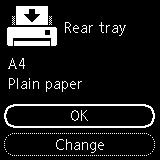
Jos LCD-näytössä näkyvä sivukoko vastaa takalokeroon lisätyn paperin kokoa, valitse OK.
Muussa tapauksessa muuta asetusta lisätyn paperin koon mukaan valitsemalla Vaihda (Change).
-
Kun asetat kasetin:
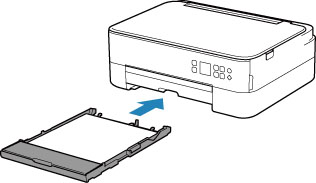
Paperikoko tunnistetaan ja asetetaan automaattisesti tulostimessa.
* Kasettiin voi asettaa vain tavallista paperia.
 Tärkeää
Tärkeää
-
Lisätietoja sopivista paperin asetusten yhdistelmistä, jotka voit määrittää tulostinajurissa (Windows) tai LCD-näytössä:
Kun tulostuksen paperin asetukset eivät ole samat kuin tulostimeen tallennetut paperin tiedot:
Esimerkki:
-
Tulostuksen/kopioinnin paperin asetukset: A5
-
Tulostimeen tallennetut paperitiedot: A4
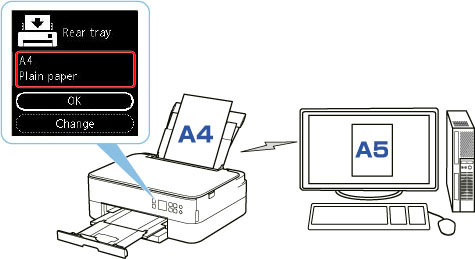
Kun käynnistät tulostuksen, näyttöön tulee sanoma.
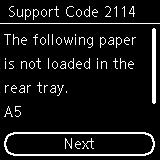
Tarkista viesti ja valitse sitten Seuraava (Next). Kun toiminnon valintanäyttö avautuu, valitse yksi alla olevista toiminnoista.
 Huomautus
Huomautus
-
Alla näkyviä valintoja ei välttämättä näytetä kaikilla asetuksilla.
- Tulosta asetet. pap. (Print on set paper)
- Valitse, haluatko tulostaa asetetulle paperille paperin asetuksia muuttamatta.
- Esimerkiksi, jos tulostuksen paperikokoasetuksena on A5 ja tulostimeen rekisteröity paperitieto on A4, tulostin aloittaa tulostuksen käyttäen takalokeroon tai kasettiin asetettua paperia muuttamatta tulostuksen paperikokoasetusta.
- Vaihda paperi (Replace paper)
- Valitse, jos haluat tulostaa vaihdettuasi takalokeron tai kasetin paperin.
- Jos tulostuksen paperikokoasetuksena on esimerkiksi A5 ja tulostimeen tallennetuissa paperin tiedoissa on A4, takalokeroon tai kasettiin on asetettava A5-kokoista paperia ennen tulostuksen aloittamista.
-
Kun paperi on vaihdettu, paperin tietojen tallennusnäyttö tulee näkyviin. Rekisteröi paperin tiedot niin, että ne vastaavat asetettua paperia.
 Huomautus
Huomautus-
Jos et tiedä tulostimeen rekisteröityjä paperin tietoja, paina Takaisin (Back) -painiketta, kun toiminnon valintanäyttö avautuu.
-
Lisätietoja sopivista paperin asetusten yhdistelmistä, jotka voit määrittää tulostinajurissa (Windows) tai LCD-näytössä:
-
- Peruuta tul. (Cancel print)
- Kumoaa tulostuksen.
- Valitse, jos haluat muuttaa tulostuksen/kopioinnin paperin asetuksia. Muuta paperiasetuksia ja yritä sitten tulostaa uudelleen.
Oletusasetus, jos näytetään viesti, joka estää tulostamisen väärillä asetuksilla
-
Kun tulostat/kopioit tulostimen käyttöpaneelin avulla tai kun tulostat älypuhelimesta/tablet-tietokoneesta:
Ilmoitus, joka estää tulostamisen väärillä asetuksilla, on oletusarvoisesti käytössä.
Voit muuttaa asetuksen seuraavasti:
-
Kun tulostat Windows-järjestelmästä:
Ilmoitus, joka estää tulostamisen väärillä asetuksilla, on oletusarvoisesti poissa käytöstä.
Voit muuttaa asetuksen seuraavasti:
-
Kun tulostat macOS-järjestelmästä:
Ilmoitus, joka estää tulostamisen väärillä asetuksilla, on oletusarvoisesti käytössä.
Voit muuttaa asetuksen seuraavasti:
 Tärkeää
Tärkeää
-
Kun ilmoitus, joka estää tulostamisen väärillä asetuksilla, on poissa käytöstä:
Tulostin aloittaa tulostuksen, vaikka tulostuksen paperin asetukset ja tulostimeen tallennetut paperin tiedot eivät ole samat.

